Collegarsi a internet con il cellulare

Qualche mese fa mi sono regalato un netbook, uno di quei portatilini che talvolta vengono dati assieme agli abbonamenti per internet mobile.
Ovviamente ero assolutamente sicuro della totale inutilità di avere un collegamento internet in ogni dove, e quindi niente modem 3g
Ero in vacanza e dovevo trasferire alcuni file sul computer che avevo appresso, ma come? L'unica soluzione che ho trovato è stata quella di andare a prendere un gelato al McDonald's e sfruttare il loro WiFi.
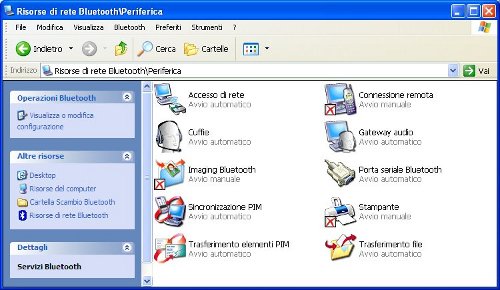
Preso atto della convinzione sbagliata, tanto valeva sfatare un altro tabù: il cellulare aveva anche il blutooth e poteva essere utilizzato come modem per connettersi ovunque (e non solo per telefonare), inoltre con le ultime offerte le tariffe sono anche abbastanza convenienti.
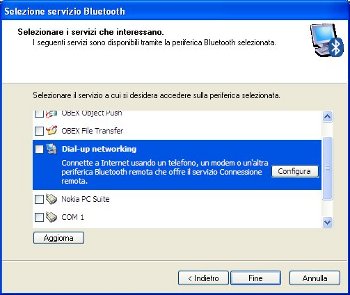
Bene, ho acceso il bluetooth su entrambi gli apparati, poi sul PC ho aperto le "Risorse Bluetooth" e ho fatto la ricerca di un nuovo dispositivo; in capo a pochi secondi è stato trovato il telefono ( Figura 1 ).
Per completare la connessione il PC mostra un PIN che va inserito nella maschera che il telefono sta mostrando: così facendo i due dispositivi diventano "amici" (il termine esatto è "associati") e così resteranno finchè non si rompe tale associazione su uno qualsiasi dei due dispositivi.

Una volta associato il telefono bisogna dire al PC quali servizi vogliamo utilizzare ( Figura 2 ): quello che serve a noi è "connessione remota" ( Figura 3 ). Così facendo il telefono viene visto come un modem seriale, con tanto di porta COMx della quale possiamo settare la velocità: tanto vale scegliere la più alta disponibile (in modalità EDGE 115200 baud non bastano!).
Ora dobbiamo accertarci che la SIM inserita nel telefono sia abilitata al traffico dati e soprattutto sul piano tariffario dati in uso (spesso per default è attiva una esosissima tariffa a volume). Per tutte queste cose è necessario rivolgersi al proprio operatore di rete mobile e chiedere chiaramente quali sono le tariffe, gli obblighi e le eventuali limitazioni.
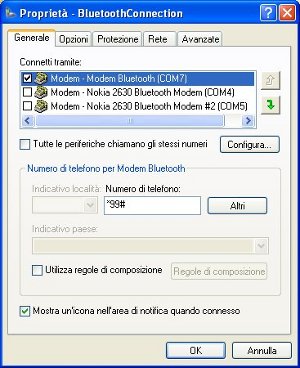
Adesso nelle connessioni di rete abbiamo una nuova interfaccia e cliccandoci sopra due volte ci appare la finestra di connessione ( Figura 4 ) dove l'unica cosa che interessa è il numero di telefono, mentre nome e password possono essere omessi.

Apriamo le proprietà della connessione ( Figura 5 ), scegliamo il modem che vogliamo utilizzare per la connessione, impostiamo
*99#
come numero da chiamare ed apriamo la sua configurazione.
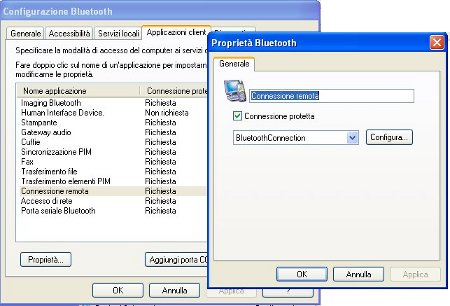
Impostiamo la velocità di trasmissione alla massima possibile ( Figura 6 ) e se trovassimo come massimo possibile "solo" 115200 bisogna modificarla dalle proprietà di "Connessione di rete bluetooth" ( Figura 7 ), riavviare il PC e solo allora troveremo il modem impostato ad un valore che consenta di sfruttare appieno la connessione EDGE.
Dobbiamo quindi impostare un comando di inizializzazione nella tab "Avanzate" ( Figura 8 ) fatto in questo modo
+CGDCONT=1,"IP","internet.wind"
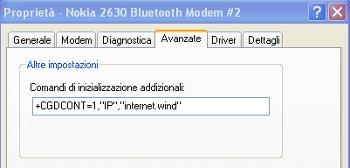
L'ultima stringa (che si definisce APN) di questo comando dipende dall'operatore e dal piano telefonico utilizzato: anche qui il consiglio è di informarsi dal gestore della rete.
Possiamo quindi chiudere le proprietà del modem e controllare i parametri di rete ( Figura 8 )
Qui dobbiamo accertarci che nel riquadro "La connessione utilizzerà i seguenti elementi" sia specificato solo "Protocollo TCP-IP", mentre tutto il resto va disattivato. Non vorremo certo condividere le nostre stampanti (o peggio i nostri dischi) con tutto il mondo!

Incredibilmente sul mio XP con il service pack 3 e tutte le patch caricate era tutto attivato per default come succedeva più di dieci anni fa con il Windows 98, e se a quei tempi la velocità dei modem poteva essere un grosso ostacolo oggi le cose sono ben diverse.
Attenzione anche al fatto che qui non c'e' un router che facendo il NAT blocchi gli accessi: qui siamo collegati direttamente alla rete e quindi è d'obbligo attivare il firewall bloccando tutti i servizi in entrata.
A questo punto possiamo finalmente cliccare su "connetti" ( Figura 4 )e in capo a pochi secondi saremo in grado di navigare: ricordiamoci però alla fine di chiudere il collegamento cliccando sull'icona con i due computerini sulla barra delle notifiche a fianco dell'orologio altrimenti il gestore continuerà a scalarci il tempo di collegamento.
Infine una considerazione riguardo alla velocità di collegamento: se abbiamo solo il GPRS andiamo alla velocità di un modem tradizionale 40-50 kbit/s; se abbiamo copertura EDGE circa 4 volte tanto.
